monet ostavat kuulokkeet äänimerkkeidensä perusteella. Joskus oletusvirityksestä puuttuu kuitenkin hieman bassoboostia. Silloin tarvitaan tasaajaa.

miten lisätä basso Windows PC?
näytämme, miten kuulokkeiden ääntä voi nopeasti muuttaa Windows 10: n sisällä (saman voi tehdä Windows 7: ssä ja Windows 8.1: ssä).
yleensä ikkunoissa on jo sisäänrakennettu taajuuskorjain, joka on osa äänikorttiohjainta. Voit käyttää sitä muutamalla klikkauksella.
tasaa Windows-tietokoneesi Ääniohjainasetuksilla
- ensin Windows 10: ssä on löydettävä ”volume” – kuvake näytön vasemmasta alakulmasta.
- napsauta hiiren kakkospainikkeella ja valitse ”Avaa äänenvoimakkuussekoitin.”

- mene kaiuttimen kuvan yli ja paina hiiren vasenta painiketta.

uuden ikkunan,” kaiuttimen ominaisuudet”, pitäisi aueta. Klikkaa ”parannukset” välilehti.

tässä vaiheessa sinulla saattaa olla hieman erilainen valikko kuin muilla. Tämä johtuu siitä, että tietokonevalmistajat käyttävät erilaisia äänikortteja ja ääniohjaimia.
joillakin käyttäjillä saattaa olla” Bass Boost ”- vaihtoehto, mutta meillä on” Enable Sound Equalizer”. Läppärissämme lukee vain ” taajuuskorjain.”
tässä vaiheessa tarvitsee vain:
rasti ruutuun ” Enable Sound Equalizer ”ja klikkaa” More Settings ”- painiketta kohdassa ” parannusten ominaisuudet.”

taajuuskorjainikkunassa voi nipistää kaikkia taajuusalueita alibassosta ylempään diskanttiin. Voit tehdä saman sekä PC-kaiuttimille että kuulokkeille.
lopussa painetaan” Exit ”- ja” Apply ” – nappia jälkikäteen.
jos ääniohjaimessasi on vain ”Bass Boost”, voit vain lisätä bassoasetuksia. Jos haluat myös lisätä diskantin ja keskialuetta, sinun täytyy ladata oma työpöytäsovellus ääniasetuksiin. Lisää siitä alla.
toki jokaisen äänisoittimen mukana tulee myös graafinen KÄYTTÖLIITTYMÄKORJAIN, mutta se on yleensä sekapussi (huonompi dynamiikka).
vaikuttaako EQ laatuun?
kannattaa muistaa, että nämä taajuuskorjain ei ole paras, koska ne voivat alentaa äänen laatua. Ne mutainen ääni ja poistaa alkuperäisen dynamics.
myöskään kaikki kuulokkeet eivät ole tyytyväisiä tasaukseen. Jotkut kestävät sen ihan hyvin, kun taas jotkut alkavat vääristellä.
usein tärkeintä on olla liioittelematta. Tee hienovaraisia muutoksia, kunnes alat huomata äänen heikkenemistä. Pieni hienosäädön ei pitäisi aiheuttaa ongelmia, kun taas cranking taajuus max aiheuttaa aina vääristymiä.
Pitäisikö Ääniohjaimet Päivittää?
yleensä ei tarvitse. Ajurit asennetaan automaattisesti Windowsin asennuksen aikana. Myös, yritykset yleensä antaa hyvin vähän firmware päivityksiä, joskus ei lainkaan.
jos haluat vielä olla varma, että sinulla on uusimmat ajurit, toista 3 ensimmäistä askelta ylhäältä:
- Napsauta kaiutinkuvaketta hiiren kakkospainikkeella, ”avaa äänenvoimakkuussekoitin” ja napsauta kaiutinkuvaa vasemmalle.
- Napsauta Yleiset-välilehdessä ”Ominaisuudet” – painiketta kohdassa ” ohjaimen tiedot.”Uuden ikkunan pitäisi aueta.
- vuonna Yleinen välilehti, klikkaa ”Muuta asetuksia,” joka antaa sinulle admin access.

- valitse sitten ” kuljettaja ”välilehti ja klikkaa” Päivitä ohjain.”
- valitse ”Etsi automaattisesti ajurit” ja anna tietokoneen löytää uusimmat alkuperäiset ajurit.

tämä on nopein tapa päivittää äänikorttiohjaimet. Tietenkin, voit kaivaa syvälle Laitehallinnan asetukset löytää äänikortin nimi ja sitten mennä Internetiin löytää ajurit manuaalisesti.
suosittelemme kuitenkin tätä vaihtoehtoa vain niille, jotka osaavat käsitellä tietokoneita. Saatat päätyä turmelee audio-ohjain, Jos et löydä oikeita.
PC: n parhaat taajuuskorjaimet
kuten aiemmin mainittiin, jos ääniohjainasetuksissa on vain” Bass Boost ” – vaihtoehto, mutta haluat muutakin kuin bassoasetuksen tehostamista, oma sovellus on tapa edetä.
on monia tasaajia, joista valita, välttämättömistä ammattimaisiin. Hyvä puoli niistä on, että ne tarjoavat yleensä suuremman määrän taajuusalueita, joita voit muuttaa. Sen avulla voit tarkemmin säätää tiettyjä taajuuksia.
Tässä muutamia erinomaisia EQ-sovelluksia, joita voit saada ilmaiseksi tai kokeiluun.
Equalizer APO
avoimen lähdekoodin graafinen basso-diskanttitehoste, joka on sekä intuitiivinen käyttää että kevyt käsittelyvaatimuksiin.
kun tiettyjä taajuusalueita lisätään liikaa, saadaan punaisia alueita. Näin, voit paikantaa ongelman, Jos ääni saa liian vääristynyt.
taajuuskorjain APO: lla voi TAAJUUSKORJAINVAIHTOEHTOJEN lisäksi lisätä kuulokkeiden yleistä äänekkyyttä.

FxSound
tämä on hyvin suoraviivainen ratkaisu äänen tasaamiseen. Käyttöliittymä antaa kaikki tarvittavat tiedot antaa äänen nopeasti vauhtia.
soittaminen slidereillä, kuten ”clarity”, ”ambiance” ja ”dynamic boost”, antaa voimakkaamman, iskevän äänen hyvällä bassobuustilla, joka tekee äänikokemuksesta elävämmän.
valitettavasti taajuusalueita ei ole yhtä paljon kuin APO: lla.
käyttöliittymä on hyvin takkuinen, mutta se ei syö liikaa järjestelmäresursseja, minkä vuoksi unohtuu, että se pyörii taustalla.

Boom 3D
on olemassa monia erilaisia Boom-appeja, jopa mobiilille omistettu. Kuitenkin, PC tarkoituksiin, sinun täytyy ladata Boom 3D one.
tämän sovelluksen sisällä voi tehdä paljon. Sen lisäksi, että lisäämällä virtuaalinen surround-ääni, voit käyttää sovelluksen sisäänrakennettu 31-kaistainen taajuuskorjain hienosäätää ääntä.
sitä voi käyttää myös musiikkisoittimena tai hauskanpitoon jopa 20 000 eri radioasemalla ympäri maailmaa.
valitettavasti et voi pitää sitä ikuisesti. On koeaika, jonka jälkeen sinun täytyy maksaa noin $10 saada täysversio.

Bongiovi DPS
Bongiovi DPS on viileä sovellus, jonka avulla voit lisätä 3D-kokemusta, sekä tekee tietyn mallin kuulokkeet kuulostamaan paremmalta. Voit tehdä sen sisäänrakennetuilla ääniprofiileilla.
saa kuitenkin vain ääniprofiilit eikä täysin muokattavaa taajuuskorjainta.

Digital vs. Analog EQ: What ’ s Better and Should you Care?
tätä keskustelua on käyty jo vuosia, vähän samaan tapaan kuin digitaalista vs. analogista ääntä. Todellisuudessa molemmilla on omat hyvät ja huonot puolensa.
analoginen taajuuskorjain
+ käyttää passiivisia elektroniikkakomponentteja, kuten kondensaattoreita ja induktoreita
+ äänet luonnollisempia ja orgaanisia
+ voi vain lisätä taajuuksia
+ parempi lisätä erityistä kosketusta lopulliseen miksaukseen
– analogiset taajuuskorjain ovat yleensä raskaita ja kalliita
digitaalinen taajuuskorjain
+ käyttää aktiivisia elektronisia komponentteja takaisinkytkentäsilmukan luomiseen tehostaakseen taajuutta
+ kuulostaa analyyttisemmältä
+ voi lisätä hyvin spesifistä taajuus
+ parempi kriittiseen miksaustyöhön
+ koska se on ohjelmisto, et tarvitse kalliita laitteita
– voi kuulostaa liian puhtaalta ja keinotekoiselta
sillä on tietysti merkitystä vain ammattilaisille. Rentoon käyttöön ohjelmistoratkaisut ovat oikea tapa. Ne ovat ilmaisia suurimman osan ajasta ja tarjoavat korkean tason räätälöitävyyttä.
digitaaliset taajuuskorjaimet olivat todellakin melko huonoja jo jonkin aikaa, yrittäen matkia analogista magiaa, mutta epäonnistuivat surkeasti. Viime vuosina nämä kaksi teknologiaa kuitenkin paranivat.
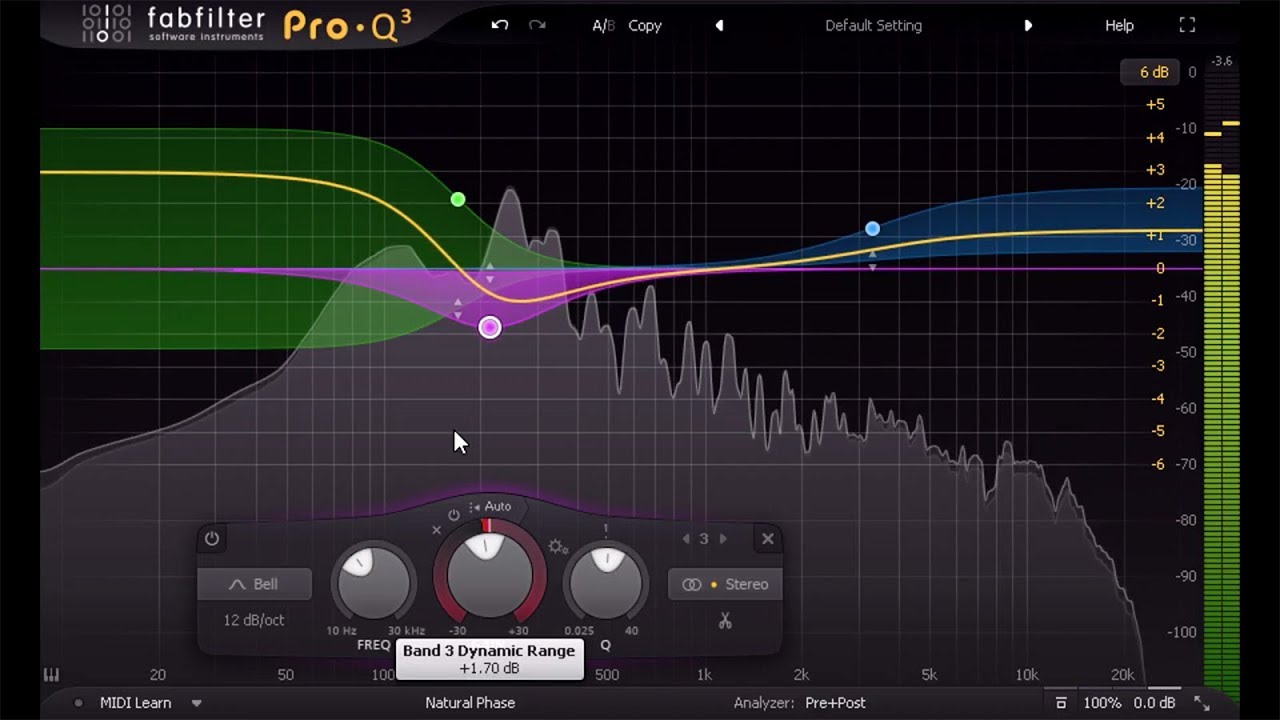
nykyään monet ääniteknikot käyttävät sekä analogisia että digitaalisia ympäristönlaatunormeja studio masterointiin, koska molemmat lisäävät jotain äänenlaatuun.
digitaaliset taajuuskorjaimet sopivat tarkkaan viritykseen. On haastavaa analoginen taajuuskorjain lisätä tai vähentää tietyn taajuuden, kuten digitaalinen ohjelmisto voi tehdä.
siksi niistä tuli must-have monissa äänistudioissa ympäri maailmaa.
analogisia taajuuskorjaimia käytetään edelleen sakkojen lisäämiseen äänen, tietyn värityksen tai äänitehosteiden kanssa.